티스토리 뷰

곰플레이어 무료 다운로드 설치 컴퓨터 동영상 재생 프로그램 기본 앱 설정 방법, 곰플레이어 무료 다운로드 같은 경우 간단하게 진행이 가능하며 우선 포털에서 곰플레이어 검색 후에 해당 홈페이지로 들어가거나 바로가기 링크를 눌러 들어가 준다.

곰플레이어 홈페이지로 넘어왔다면 바로 다운로드가 가능한데 본인이 사용하고 있느 PC에 맞는 다운로드 버튼을 눌러준다. 필자 같은 경우 윈도우를 사용 중이기 때문에 인도우 다운로드 버튼을 눌러 파일을 받아줬다.

곰플레이어 홈페이지에서 파일 다운로드를 했다면 이제 실행을 한다. 그리고 설치 팝업창이 뜨면 여기에서는 다음 버튼을 눌러준다.

절차에 따라 진행하면 구성 요소 선택 화면으로 넘어오는데 사용자 정의에서 불필요한 항목 체크 박스 해제를 해주고 다음 버튼을 눌러준다.

진행하다 보면 다른 프로그램을 설치하라는 페이지가 나타나는데 비동의 버튼을 눌러준다. 대략 3개의 프로그램 설치 권유 화면이 나오는데 모두 비동의를 눌러준다.

설치 위치 선택 페이지로 넘어왔다면 설치 폴더를 지정하거나 기본적으로 선택되어 있는 상태에서 하단 설치 버튼을 눌러주면 되겠다.

설치 버튼을 눌러주면 설치가 시작된다. 가벼운 프로그램이기 때문에 설치는 금방 끝난다 대략 20초에서 30초 정도가 걸린다고 볼 수 있다.

절차에 따라 설치가 완료됐다면 곰플레이어 설치 완료 화면이 나타나며 하단에 위치한 마침 버튼을 눌러 설치 작업을 마무리 지어주면 되겠다.

이제 곰플레이어로 동영상 재생 기본 앱 지정에 대하여 알아보도록 하겠다. 우선 키보드에서 단축키 윈도우키 + i키를 누러준다. 그리고 앱 항목을 선택해 들어가 준다.

앱 및 기능 페이지로 넘어오면 여기에서는 좌측에 위치하고 있는 기본 앱 항목을 한번 클릭하고 다음으로 넘어가주면 되겠다.

기본 앱 화면으로 넘어오면 여러 가지 항목들이 보이는데 여기에서는 비디오 플레이어 부분을 찾아주고 현재 선택되어 있는 플레이어 항목을 클릭한다.

플레이어 항목을 선택하면 목록이 펼쳐지며 여기에서는 곰플레이어 항목을 선택해주면 된다. 여기까지 했다면 모든 설정은 완료가 된다.
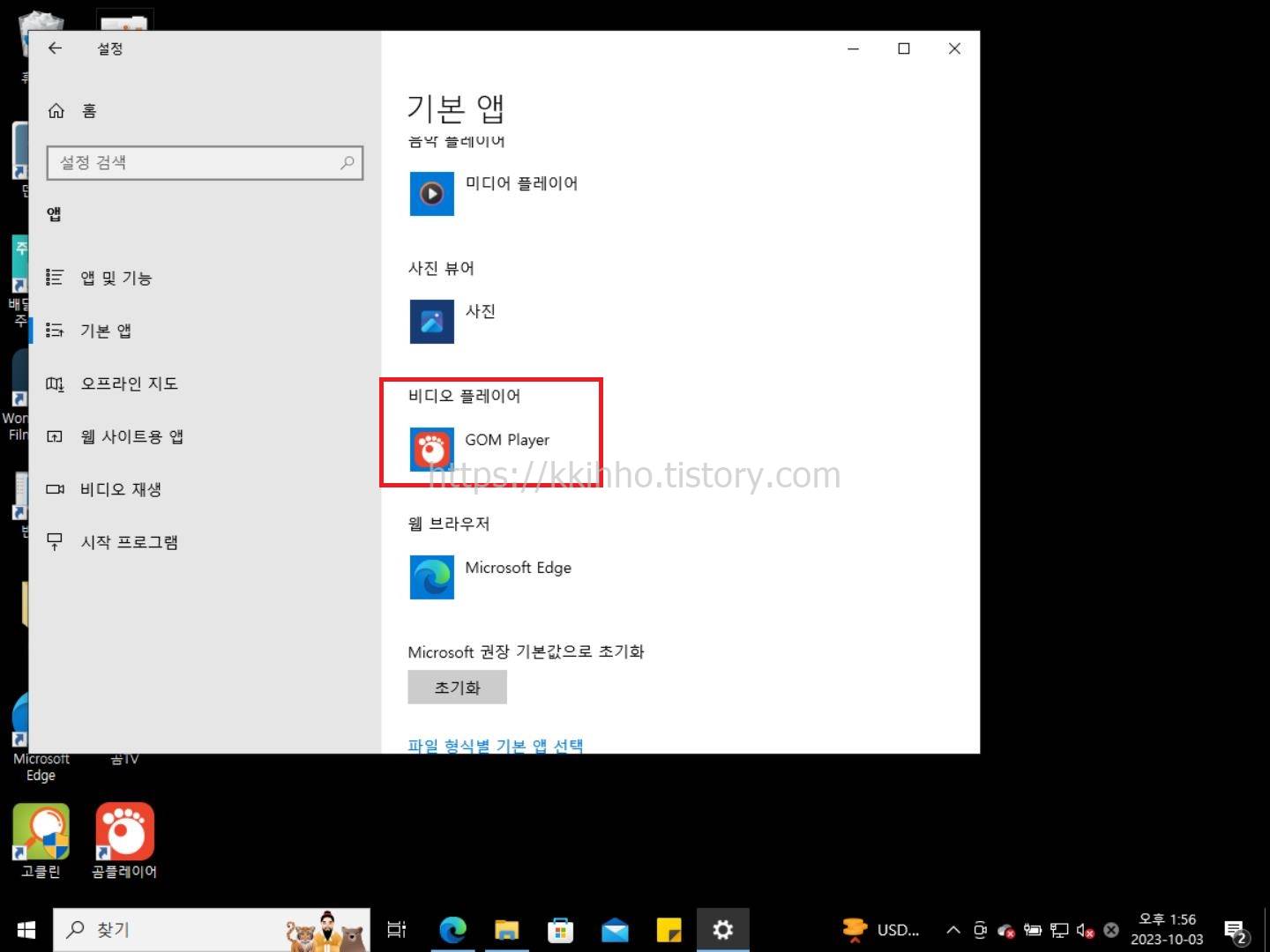
기본 앱이 곰플레이어로 선택됐다면 이제 모든 동영상 파일은 곰플레이어로 실행된다. 그럼 여기까지 포스팅을 마치며 곰플레이어 무료 다운로드 설치 컴퓨터 동영상 재생 프로그램 기본 앱 설정 방법에 대하여 간단하게 알아보는 시간이었다.
'IT정보' 카테고리의 다른 글
| 블랙박스 동영상 재생방법 보는방법 후방영상보는방법 (0) | 2023.10.03 |
|---|---|
| 블랙박스 영상보는법 영상 컴퓨터로 확인 방법 동영상 추출방법 (0) | 2023.10.03 |
| 다이소 마이크로 sd카드 리더기 파는곳 (0) | 2023.10.03 |
| 유튜브 재생목록 삭제 지우기 방법 (0) | 2023.10.03 |
| 유튜브 시청기록 삭제 사용중지 방법 (0) | 2023.10.03 |
